Come sincronizzare Google Calendar con un Samsung
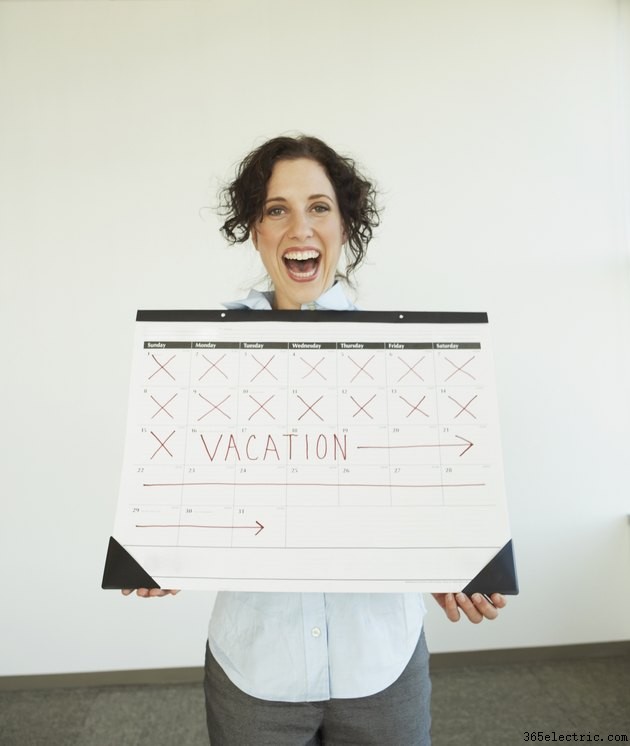
Tenere aggiornati i calendari ti aiuta a non perdere mai un appuntamento importante. Se possiedi uno smartphone o un tablet Samsung con sistema operativo Android 4.4 o 5.0, puoi utilizzare l'app Calendar nativa, recentemente rinominata da S Planner, per sincronizzare i tuoi calendari Google sul dispositivo.
Sincronizzazione del calendario
Calendar è l'app di pianificazione e calendario nativa sugli smartphone Android di Samsung, incluso l'ammiraglia Galaxy S5. Al momento della pubblicazione, i dispositivi Samsung sono dotati di Calendar preinstallato e configurato per la sincronizzazione con tutti i calendari Google collegati all'account Google principale dell'S5. Tutto quello che devi fare è aprire l'app e sincronizzarla.
Se i tuoi calendari non si sincronizzano tutte le volte che desideri, puoi eseguire una sincronizzazione manuale in qualsiasi momento per sincronizzare immediatamente gli eventi del calendario con il tuo calendario di Google. Per eseguire una sincronizzazione manuale in Calendar, tocca il pulsante "Menu", una linea di tre punti nell'angolo in alto a destra dell'app e seleziona "Sincronizza".
Aggiunta di calendari e app alternative
Per aggiungere un altro calendario a Calendario, tocca il pulsante "Menu" nell'angolo in alto a destra e seleziona "Calendari". Tocca il pulsante "Aggiungi account", seleziona "Google" nell'elenco dei tipi di account disponibili, seleziona "Esistente" e quindi inserisci l'e-mail e la password associate al calendario che desideri aggiungere.
Se non desideri utilizzare l'app Calendar nativa sul tuo telefono Samsung, scarica e installa l'app Google Calendar dal Play Store (link in Risorse). Questa app è progettata anche per sincronizzare i tuoi calendari Google sul tuo smartphone Android. Per scaricare l'app, tocca l'icona "Play Store" nella schermata iniziale del tuo dispositivo Samsung, cerca "Google Calendar" e tocca "Installa" nella pagina dei dettagli dell'app per scaricare e installare l'app.
Poiché Calendar e Google Calendar sono così simili, non tenerli entrambi nella schermata iniziale per evitare confusione. Per rimuovere un'app da una qualsiasi delle schermate Home, tieni premuta la sua icona, quindi trascinala e rilasciala sull'icona del Cestino.
